- Über EaseUS
- Impressum
- Reviews & Awards
- Lizenz
- Datenschutz
Hauptinhalt
Discord ist eine beliebte Plattform für Sprach- und Textchats unter Spielern und Communities. Es hat eine wichtige Funktion für die Aufrechterhaltung einer klaren und problemlosen Kommunikation Echounterdrückung. In diesem Artikel erfahren Sie, wie Sie die Discord-Echounterdrückung effektiv nutzen können. Wenn Sie Probleme mit Audio-Feedback haben oder Ihre Sprachkommunikation optimieren möchten, sind Sie hier genau richtig. Hier erfahren Sie mehr über die Funktionen zur Echounterdrückung in Discord, ihre Verwendung und Tipps für ein reibungsloses Voice-Chat-Erlebnis.
Überblick über die Discord-Echounterdrückung
Die Discord-Echounterdrückung ist eine Funktion zur Verbesserung der Audioqualität Ihrer Discord-Unterhaltungen. Sie beseitigt störende Echos oder Rückkopplungen, die bei Sprachchats auftreten können, und sorgt so für eine reibungslosere und professionellere Kommunikationserfahrung. Durch die Reduzierung oder Beseitigung von Echos wird die Audioqualität Ihrer Sprachkommunikation verbessert. Mit seinen effektiven Funktionen zur Rauschunterdrückung gehört es zu den besten Apps zur Rauschunterdrückung für Windows. Sie ist besonders nützlich für Gamer, Streamer, Remote-Mitarbeiter und alle, die Discord für klare, echofreie Unterhaltungen nutzen.
Discord Echo Cancellation kann in einer Vielzahl von Szenarien verwendet werden, einschließlich:
- Spielen: Discord ist eine beliebte Plattform für Gamer, um bei Multiplayer-Spielen zu kommunizieren. Die Echounterdrückung sorgt dafür, dass die Stimmen der Spieler klar und echofrei sind.
- Online-Meetings und -Konferenzen: Viele Privatpersonen und Unternehmen nutzen Discord für virtuelle Meetings und Konferenzen. Die Echounterdrückung verbessert die Professionalität und Klarheit von Diskussionen.
- Podcasting und Streaming: Autoren von Inhalten, die Discord für Podcasts oder Live-Streaming nutzen, können von der Echounterdrückung profitieren, um eine hohe Audioqualität für ihre Zuhörer zu gewährleisten.
- Gelegenheits-Sprachchats: Ob mit Freunden oder in kleinen Gruppen - die Echounterdrückung von Discord kann in jedem zwanglosen Voice-Chat-Szenario nützlich sein, um eine klare Kommunikation zu gewährleisten.
Discord-Echounterdrückung verwenden
Um die Discord-Echounterdrückung zu nutzen und eine kristallklare Audioqualität während Ihrer Sprachchats zu gewährleisten, finden Sie hier die entsprechenden Schritte. Bitte beachten Sie, dass Krisp, die Software zur Rauschunterdrückung, die für die Echounterdrückung erforderlich ist, in der Webversion nicht verfügbar ist. Sie müssen zuerst Discord herunterladen. Folgen Sie den Schritten, um das Echo mit dieser Software zur Entfernung von weißem Rauschen zu entfernen.
Schritt 1. Klicken Sie auf den Link https://discord.onl/download/, um die Discord exe. Setup-Datei herunter. Schließen Sie den Installationsvorgang ab.
Schritt 2. Gehen Sie zum Menü "Start" und öffnen Sie Discord.
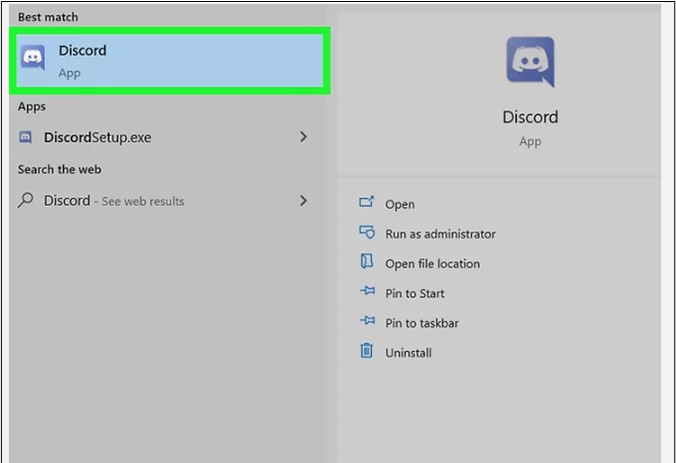
Schritt 3. Doppelklicken Sie auf den Sprachkanal, mit dem Sie einen Chat beginnen möchten, und starten Sie einen Anruf.
Schritt 4. Klicken Sie auf das Discord-Symbol neben dem Symbol "Anruf beenden". Wenn Sie mit der Maus über dieses Symbol fahren, wird die Option "Rauschunterdrückung powered by Krisp" angezeigt.

Schritt 5. Wenn es nicht funktioniert, passen Sie die Einstellungen in der Anruf-App an und wählen Sie Sprach- und Videoquelle.

Schritt 6. Schalten Sie den Schalter um, um die Funktion Rauschunterdrückung zu aktivieren. Diese Funktion dient dazu, das Echo zu minimieren und Ihre Stimme zu isolieren, damit Ihr Ton während des Chats klar und echofrei bleibt. Wenn der Schalter ausgegraut ist, ist die Rauschunterdrückung nicht aktiviert.

Eine ausführliche visuelle Anleitung finden Sie im YouTube-Video-Tutorial.
- 0:00 - Erläuterung
- 0:35 - Lärmunterdrückung
- 0:54 - Echoauslöschung & mehr
- 1:55 - Windows-Audioeinstellungen korrigieren
- 4:30 - Behebung des Echos in Discord Mobile
Discord-Echounterdrückung funktioniert nicht
Wenn die Echounterdrückungsfunktion von Discord nicht wie erwartet funktioniert, kann dies frustrierend und störend für Ihre Unterhaltungen sein. Hier sind die Schritte zur Fehlerbehebung, um das Audio bereinigen zu können.
1. Überprüfen Sie Ihre Audiogeräte:
Stellen Sie sicher, dass Ihre Eingangs- und Ausgangs-Audiogeräte in Discord richtig ausgewählt sind. Manchmal können die falschen Geräte zu Echo-Problemen führen.
2. Audio-Treiber aktualisieren:
Veraltete oder inkompatible Audiotreiber können Audioprobleme verursachen, einschließlich Problemen mit der Echounterdrückung. Stellen Sie sicher, dass Ihre Audiotreiber auf dem neuesten Stand sind.
3. Discord-Einstellungen anpassen:
Öffnen Sie die Discord-Einstellungen und sehen Sie sich den Abschnitt "Sprache & Video" an. Ändern Sie die Einstellungen für Echounterdrückung und Rauschunterdrückung, um zu sehen, ob das Problem dadurch behoben wird.
4. Prüfen Sie, ob die Software von Drittanbietern gestört wird:
Manchmal können andere Software oder Anwendungen, die im Hintergrund laufen, die Echounterdrückung von Discord beeinträchtigen. Deaktivieren oder schließen Sie unnötige Programme vorübergehend.
5. Hardware-Probleme:
Überprüfen Sie Ihr Mikrofon und Headset auf physische Schäden oder lose Verbindungen. Defekte Hardware kann manchmal zu Echoproblemen führen.
6. Discord aktualisieren:
Überprüfen Sie die Version von Discord, die Sie verwenden, und aktualisieren Sie sie auf die neueste Version. Die Entwickler veröffentlichen oft Updates, um Fehler und Probleme zu beheben.
7. Kontakt zum Support:
Wenn keiner der oben genannten Schritte das Problem löst, sollten Sie sich an das Discord-Supportteam wenden, um weitere Unterstützung zu erhalten.
Bonus: Echos mit einem Klick kostenlos online entfernen
EaseUS Online Vocal Remover ist ein leistungsstarkes und benutzerfreundliches Tool zur Verbesserung der Qualität Ihrer Audioaufnahmen. Egal, ob Sie unerwünschten Gesang oder Echo aus Videos entfernenmöchten, es hilft Ihnen, sauberere und professionellere Audioaufnahmen zu erzielen. Mit der einfachen, kostenlosen Funktion zum Entfernen von Störgeräuschen aus Audioaufnahmen mit nur einem Mausklick können Sie die Klarheit Ihrer Audioaufnahmen erheblich verbessern. Das Programm unterstützt eine Reihe von Audioformaten und ist somit vielseitig einsetzbar für verschiedene Aufnahmeanforderungen. Das Tool bietet auch eine Vorschau der bereinigten Audiodaten, so dass die Benutzer die Ergebnisse feinabstimmen können. Durch den Online-Zugriff über Ihren Webbrowser entfällt das lästige Herunterladen oder Installieren.

- Reduzieren Sie Echos und Hintergrundgeräusche mit nur einem Klick.
- Arbeitet mit einer Vielzahl von Audioformaten und ist damit für alle Aufnahmeanforderungen geeignet.
- Ermöglicht den Nutzern das bequeme und effektive Entfernen von Vocals aus YouTube-Links.
- Ermöglicht die Verarbeitung größerer Audiodateien von bis zu 350 MB.
- Es sind keine Downloads oder Installationen mehr erforderlich.
Besuchen Sie jetzt die Website von EaseUS Online Vocal Remover und nutzen Sie die Funktionen zur Echoentfernung, um kostenlos hochwertige Audiodaten zu erhalten.
Einfach gesagt
Die Discord-Echounterdrückung ist eine nützliche Funktion zur Verbesserung der Sprachkommunikation bei Anrufen. In diesem Artikel werden die Schritte zur effektiven Beseitigung unerwünschter Echos und zur Gewährleistung einer angenehmeren Spielesitzung beschrieben. Die in Discord integrierten Tools können die Audioqualität erheblich verbessern. Wenn Sie Ihre Audiobearbeitungsmöglichkeiten weiter verbessern möchten, sollten Sie EaseUS Online Vocal Remover verwenden. Dieser MP4 Vocal Remover Online ist ein vielseitiges Tool, mit dem Sie Echos, Hintergrundgeräusche und Verzerrungen leicht entfernen können.
Testen Sie EaseUS Online Vocal Remover jetzt und bringen Sie Ihr Audioerlebnis auf die nächste Stufe.
FAQs zu Discord Echo Stornierung
Discord bietet eine wichtige Funktion zur Echounterdrückung. Hier sind weitere Einblicke in die Discord-Echounterdrückungsfunktion.
1. Sollte ich die Echounterdrückung bei Discord deaktivieren?
Die Echounterdrückung in Discord verhindert Audio-Rückkopplungen und Echoprobleme bei Sprachanrufen. In den meisten Fällen ist es am besten, die Echounterdrückung aktiviert zu lassen. Wenn Sie jedoch Audioprobleme haben oder wissen, dass die Echounterdrückung Probleme verursacht, können Sie versuchen, sie zu deaktivieren.
2. Wie verhindere ich, dass mein Mikrofon widerhallt?
Wenn Sie in Discord ein Mikrofonecho feststellen, haben wir hier ein paar Lösungen für Sie.
Vergewissern Sie sich, dass Ihr Mikrofon und Ihr Kopfhörer richtig angeschlossen sind.
- 1. Passen Sie die Empfindlichkeit Ihres Mikrofons an, indem Sie Push-to-Talk verwenden oder die Rauschunterdrückung anwenden.
- 2. Überprüfen Sie Ihre Hardware auf eventuelle Mängel.
- 3. Verwenden Sie die in Discord integrierte Echounterdrückungsfunktion, die Echos bei Sprachanrufen reduziert.
3. Wie kann ich das Sprachfeedback in Discord deaktivieren?
Um das Sprachfeedback in Discord auszuschalten, überprüfen Sie Ihre Mikrofon- und Lautsprechereinstellungen. Vergewissern Sie sich, dass Sie Kopfhörer verwenden, um zu verhindern, dass der Ton von Ihren Lautsprechern Ihr Mikrofon erreicht. Die in Discord integrierten Funktionen zur Echounterdrückung und Rauschunterdrückung helfen, die meisten Rückkopplungen zu beseitigen. Wenn diese Schritte das Problem nicht lösen, wenden Sie sich an den Discord-Support, um weitere Unterstützung zu erhalten.
Teilen Sie diesen Artikel mit anderen, die ihn bei der Lösung ihrer Probleme mit der Discord-Echoauslöschung nützlich finden könnten.



